什么是 Catroot & Catroot2 文件夹?你如何重置catroot2文件夹
Catroot和catroot2是Windows 更新(Windows Update)过程所需的Windows操作系统文件夹。当您运行Windows Update时,catroot2 文件夹会存储Windows Update包的签名并帮助其安装。
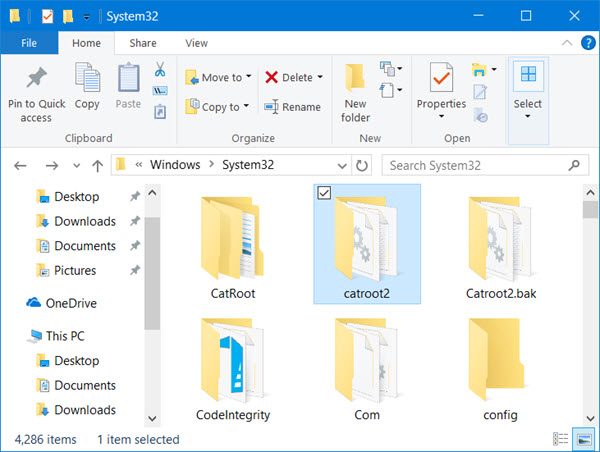
加密(Cryptographic)服务使用% %windir%\System32\catroot2\edb.log文件进行更新过程。更新存储在SoftwareDistribution 文件夹(SoftwareDistribution folder)中,然后由Automatic Updates使用来执行更新过程。
众所周知,重置或删除 catroot2 文件夹的内容可修复多个Windows 更新问题(Windows Update problems)。
如果您在继续删除 catroot2 文件夹时收到拒绝访问(Access Denied)或在另一个程序中打开消息,这可能是因为(Open in another program)加密(Cryptographic)服务正在使用日志文件。
重置 catroot2 文件夹
要重置 catroot2 文件夹,请执行以下操作:
打开提升的命令提示符(Command Prompt),依次键入以下命令并按 Enter:
net stop cryptsvc
md %systemroot%\system32\catroot2.old
xcopy %systemroot%\system32\catroot2 %systemroot%\system32\catroot2.old /s
接下来,删除 catroot2 文件夹的所有内容。
完成此操作后,在CMD窗口中,键入以下内容并按 Enter:
net start cryptsvc
一旦您再次启动Windows 更新(Windows Update),您的 catroot 文件夹将被重置。
提示(TIP):我们的便携式免费软件FixWin允许您通过单击重置此设置和大多数其他Windows设置或功能。

注意(NOTE):请不要删除或重命名Catroot文件夹。Catroot2文件夹由Windows自动重新创建,但如果Catroot文件夹被重命名,则不会重新创建Catroot文件夹。
如果您发现catroot 或 catroot2 文件夹丢失或意外删除后无法重新创建(catroot or catroot2 folder is missing or does not recreate),您可以在System32文件夹中创建一个具有此名称的新文件夹,重新启动计算机,然后运行Windows Update。
想了解更多关于以下文件夹的信息?(Want to learn more about the following folders?)
$SysReset 文件夹| $Windows.~BT & $Windows.~WS 文件夹| $WinREAgent folder| WinSxS 文件夹(WinSxS folder)| REMPL 文件夹| 程序数据文件夹| System32 和 SysWOW64 文件夹 | 黑豹文件夹。(Panther folder.)
Related posts
如何在Windows 10上禁用Feature Updates的保障措施
Windows 10中的启用包是什么
Fix Windows Update error 0x80070422在Windows 10上
Windows 10上的Fix Windows Update error 0x8e5e03fa
我们正在重新启动install 0x8024a11a 0x8024A112
如何Fix Windows Update Error Code 80244010
一些安全设置丢失或已更改
修复:Windows 10更新失败Error 0X80242FFF
Windows Update失败,Error Code 0x8024004a安装
在哪里找到以及如何在Windows 11/10中读取Windows Update log
如何强制更新Windows 11/10
如何使用Windows Update更新其他Microsoft产品
Windows Update Error 0X800B0101,Installer遇到了错误
如何修复Windows Update error 0x80240061
Fix Windows Update error 0x80240439在Windows 10上
Windows 10 Win Update Stop:禁用Windows Updates4
Windows Update Client无法使用error 0x8024001f检测
的Windows 10后,缓慢更新
解释Windows 10中的Modern Setup Host。它安全吗?
我们可以在Windows 11/10中获取更新服务
